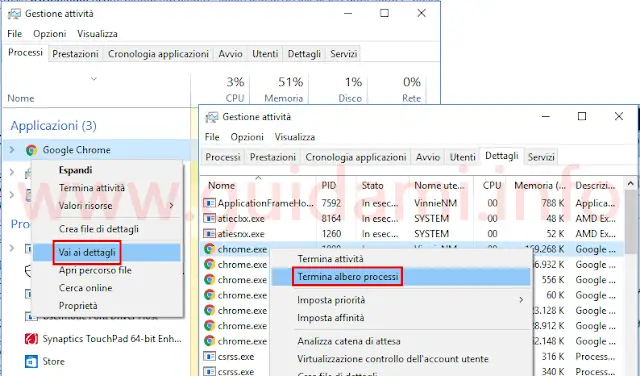Dov’è la funzione Termina albero processi nel Task Manager di Windows 10
Se per chiudere un programma bloccato che non risponde si è abituati da tempo a utilizzare il Task Manager, se si è passati a Windows 10 si avrà avuto sicuramente modo di notare che a differenza di Windows 7 (e precedenti) quando si fa un clic destro di mouse sul processo che si desidera chiudere non è più disponibile l’opzione “Termina albero processi” bensì soltanto l’opzione “Termina processo“.
Il problema è che spesso e volentieri l’opzione “Termina processo” non riesce a chiudere il corrispondente programma bloccato in questione, cosa che invece riesce a fare nella maggior parte dei casi l’assente opzione “Termina albero processi“.
Questo perché quando si avvia un programma/processo esso può richiamare ulteriori istanze o processi separati che in gergo sono chiamati processi figli, rendendo così padre il processo originale. A loro volta i processi figli possono generare ulteriori istanze o processi separati chiamati processi nipoti, rendendo padri i precedenti, e nonno quello originale.
Per questo motivo in diverse occasioni l’opzione “Termina processo” non è sufficiente per chiudere completamente il programma bloccato in questione in quanto legato a una serie di altri sottoprocessi da esso generati; è qui che torna dunque risolutiva l’opzione “Termina albero processi“.
In realtà su Windows 10 l’opzione “Termina albero processi” esiste ancora ma è stata spostata di posizione. Ovvero come nell’esempio sotto in figura:
per chiudere l’albero dei processi di un programma su Windows 10, nella scheda “Processi” del Task Manager si deve fare un clic destro sull’applicazione di proprio interesse, nel menu contestuale che comparirà cliccare la voce “Vai ai dettagli” per passare alla scheda “Dettagli“, qui fare un clic destro di mouse su uno dei processi di quel programma e infine nel menu contestuale cliccare ora l’opzione “Termina albero processi“.
Voglio ricordare che su Windows 10 con il Task Manager di Windows si possono fare diverse cose interessanti e utili meglio descritte nell’articolo dedicato: Cosa si può fare con il Task Manager di Windows 10 e 8.
LEGGI ANCHE: Come terminare un programma che non risponde se il Task Manager non ci riesce
Il problema è che spesso e volentieri l’opzione “Termina processo” non riesce a chiudere il corrispondente programma bloccato in questione, cosa che invece riesce a fare nella maggior parte dei casi l’assente opzione “Termina albero processi“.
Questo perché quando si avvia un programma/processo esso può richiamare ulteriori istanze o processi separati che in gergo sono chiamati processi figli, rendendo così padre il processo originale. A loro volta i processi figli possono generare ulteriori istanze o processi separati chiamati processi nipoti, rendendo padri i precedenti, e nonno quello originale.
Per questo motivo in diverse occasioni l’opzione “Termina processo” non è sufficiente per chiudere completamente il programma bloccato in questione in quanto legato a una serie di altri sottoprocessi da esso generati; è qui che torna dunque risolutiva l’opzione “Termina albero processi“.
In realtà su Windows 10 l’opzione “Termina albero processi” esiste ancora ma è stata spostata di posizione. Ovvero come nell’esempio sotto in figura:
per chiudere l’albero dei processi di un programma su Windows 10, nella scheda “Processi” del Task Manager si deve fare un clic destro sull’applicazione di proprio interesse, nel menu contestuale che comparirà cliccare la voce “Vai ai dettagli” per passare alla scheda “Dettagli“, qui fare un clic destro di mouse su uno dei processi di quel programma e infine nel menu contestuale cliccare ora l’opzione “Termina albero processi“.
Voglio ricordare che su Windows 10 con il Task Manager di Windows si possono fare diverse cose interessanti e utili meglio descritte nell’articolo dedicato: Cosa si può fare con il Task Manager di Windows 10 e 8.
LEGGI ANCHE: Come terminare un programma che non risponde se il Task Manager non ci riesce